Android OTA යාවත්කාලීන සඳහා උපකරණය සකසන්නේ කෙසේද?
මෙම කන්නයේ OTA වැඩිදියුණු කිරීම් සඳහා ඔබගේ අනවසරයෙන් ඇන්ඩ්රොයිඩ් සකස් කිරීමට මතක තබා ගත යුතු උපදෙස් මෙන්න.
ඔබ ඔබගේ දුරකථනය root කළ විට, ඔබගේ උපාංගය යාවත්කාලීනයන් ලැබීමට නුසුදුසු වේ. මේ නිසා, ඔබේ නවීකරණය කරන ලද උපාංගයට OTA ස්ථාපනය කිරීම සුදුසු නොවේ. මෙය ඔබගේ උපාංගය අවදානමට ලක් කළ හැකිය.
ඔබ මෙම තත්වයට ස්ථාපනය කිරීමට බල කළහොත්, එය ඔබගේ උපාංගය ආරම්භ නොවන පද්ධතියක තබයි. මෙවැනි තත්වයන් සඳහා, උපාංගය ආරක්ෂා කිරීම සඳහා උපාංගය ඕනෑම යාවත්කාලීන කිරීමක් ප්රතික්ෂේප කළ හැකිය.
වාසනාවකට මෙන්, යමක් වැරදුනහොත් ඔබගේ උපාංගය එහි මුල් තත්වයට ගෙන ඒමට ක්රමයක් තිබේ.
ක්රියාවලිය උපාංග අතර වෙනස් වන අතර නිෂ්පාදකයා මත රඳා පවතී. මෙම නිබන්ධනයේ ඉදිරිපත් කර ඇති පියවර ක්රියා පටිපාටිය අතරතුර සිදුවන සාමාන්ය අවස්ථා වේ.
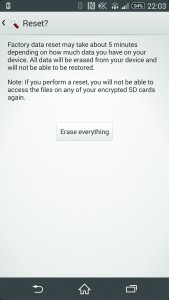
-
OTA අනුකූලතාව
ROM කොටස් ROM මත පදනම් වී තිබේද නැද්ද යන්න පළමුව පරීක්ෂා කරන්න. ROM කොටස් මත පදනම් නොවේ නම් ඔබ ඔබේ දත්ත අතුගා දැමිය යුතුය. නමුත් එසේ නම්, ඔබට එය එලෙසම තබා ඉදිරියට යා හැකිය.
-
උපස්ථයක් සාදන්න
ඔබගේ උපාංගයේ ඇති සෑම දෙයක්ම උපස්ථයක් ඇති බවට වග බලා ගන්න. අභිරුචි ප්රකෘතියක් තිබේ නම්, ඔබට මෙය Nandroid උපස්ථයක් නිර්මාණය කිරීමට යොදා ගත හැකිය. ඔබ පසුව උපාංගයෙන් උපස්ථය සම්පූර්ණයෙන්ම ඉවත් කිරීමට වග බලා ගන්න. ටයිටේනියම් උපස්ථ භාවිතයෙන් ඔබට යෙදුම් දත්ත ප්රතිස්ථාපනය කළ හැකිය.
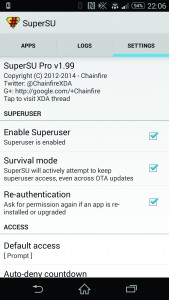
-
Root තබා ගන්න
OTA අයදුම් කිරීමෙන් ඔබගේ උපාංගයේ මුල නැති විය හැක. මෙය සිදු වන්නේ එය පරීක්ෂා කර ඉවත් කළ යුතු නිසා සහ සමහර OTAs මඟින් පද්ධතිය මුළුමනින්ම අතුගා දමා නැවත ෆ්ලෑෂ් කළ හැකි බැවිනි. ඉදිරියට යාමට පෙර, වෙනත් පරිශීලකයින් ඒවා රඳවාගෙන ඇත්දැයි පරීක්ෂා කර බැලීමට වග බලා ගන්න.
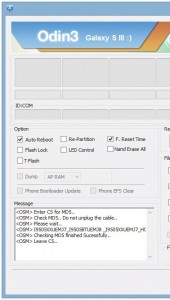
-
ආපසු හරවන්න
OTAs ස්ථාපනය කිරීමට පෙර පද්ධතිය පරීක්ෂා කරන්න. පද්ධති නොගැලපේ නම් යාවත්කාලීන ස්ථාපනය නොවේ. මෙය සිදු වූ විට, ඔබේ ඇරඹුම කොටස් අනුවාදයට ෆ්ලෑෂ් කිරීමට අවශ්ය විය හැකිය, නැතහොත් එහි සමහර කොටස් යාවත්කාලීනය ඉදිරියට ගෙන යා හැකිය.
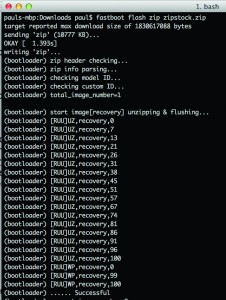
-
කොටස් ප්රතිසාධනය
ප්රතිසාධන රූපය යාවත්කාලීන කිරීමම අදාළ වේ. කෙසේ වෙතත්, සමහර හැක් කරන ලද උපාංගවල අභිරුචි ප්රතිසාධනය ස්ථාපනය කර ඇති අතර එමඟින් OTA යාවත්කාලීන කිරීම් ස්ථාපනය වීම වළක්වයි. මෙම ගැටළුව විසඳීම සඳහා, කොටස් ප්රතිසාධන රූපය සොයාගෙන එය dd, fastboot හරහා හෝ නිෂ්පාදක මෙවලමක් භාවිතයෙන් ෆ්ලෑෂ් කරන්න.
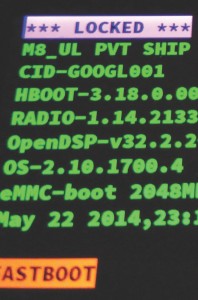
-
ඇරඹුම් කාරකය නැවත අගුළු දමන්න
ඇරඹුම් කාරකය අගුළු හරිනු ලැබුවහොත්, උපාංග යාවත්කාල කිරීම් අදාළ නොකරනු ඇත. මෙය පරිශීලකයින්ට ඔවුන්ගේ උපාංග ගඩොල් කිරීම වළක්වයි. සමහර නිෂ්පාදකයින් ඔබට ඇරඹුම් කාරකය නැවත විවෘත කිරීමට ඉඩ දෙනු ඇත. S-OFF බිට් සහිත HTC වැනි සමහර උපාංගවල, dd විධානය මඟින් ඇරඹුම් කාරකය කර්මාන්තශාලා සැකසුම් වලට සකසනු ඇත.
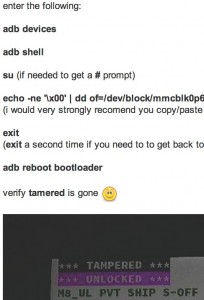
-
ධජය ඉවත් කරන්න
සමහර උපාංගවල ධජ ටැම්පර් ද ඇත, එයින් පෙන්නුම් කරන්නේ පද්ධති ලිපිගොනු වල වෙනස් කිරීමක් සිදුවන බවයි. මෙය OTA යාවත්කාලීන කිරීම් බාගත කිරීම ද වළක්වයි. Dd විධානයක් භාවිතයෙන් ඔබට ටැම්පර් ධජය ඉවත් කළ හැකිය.
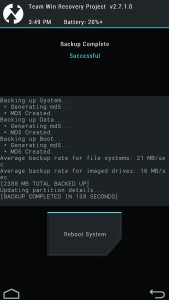
-
OTA වෙත අයදුම් කරන්න
ඔබ අභිරුචි පද්ධතියට ආපසු හැරී අවශ්ය වූ විට ඇරඹුම් කාරකය නැවත විවෘත කළ පසු ඔබට OTA යාවත්කාලීන කිරීම යෙදිය හැකිය. කිසියම් ගැටලුවක් මතු වුවහොත් ප්රගතිය සමීපව නිරීක්ෂණය කරන්න.
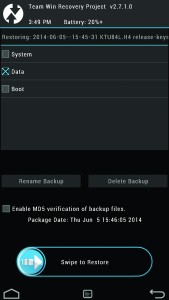
-
උපස්ථයට ප්රතිස්ථාපනය කරන්න
මෙම කාලය වන විට, ඔබගේ උපාංගය සාර්ථකව ආරම්භ වී තිබිය හැක. කෙසේ වෙතත්, පද්ධතිය නැවත ලබා ගැනීම සඳහා ඔබේ උපාංගය අතුගා දැමීමට අවශ්ය වූ විට සමහර අවස්ථා තිබේ. ඔබට උපස්ථය නැවත පිහිටුවීමට සිදුවේ. ඔබ නැවත දැල්වූ ප්රතිසාධනයක් හෝ නන්ඩ්රොයිඩ් උපස්ථයක් භාවිතා කරන්නේ නම්, ඔබට දත්ත වලින් කොටසක් පමණක් ප්රතිස්ථාපනය කිරීමට අවශ්ය වන අතර එමඟින් වෙනස්කම් නැවත ලිවීමේ අවදානමක් නොමැත.
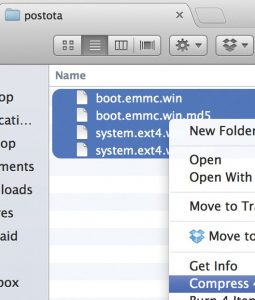
-
අනාගත සාක්ෂි
අනාගත භාවිතය සඳහා සැමවිටම උපස්ථ ධාවනය කරන්න, එවිට ඔබට සමහර කොටස් කොටස් තත්වයට ආපසු ගෙන යා හැකිය. XDA සංවර්ධකයින් වැනි සංසදවලදී ඔබට උපස්ථය සෙසු පරිශීලකයින්ට බෙදා ගත හැකිය.
පහත දැක්වෙන අදහස් දැක්වීමෙන් මෙම නිබන්ධනය සමඟ ඔබේ අත්දැකීම් බෙදා ගන්න. ඊ.පී.
[embedyt] https://www.youtube.com/watch?v=gF1KasRo2iY[/embedyt]
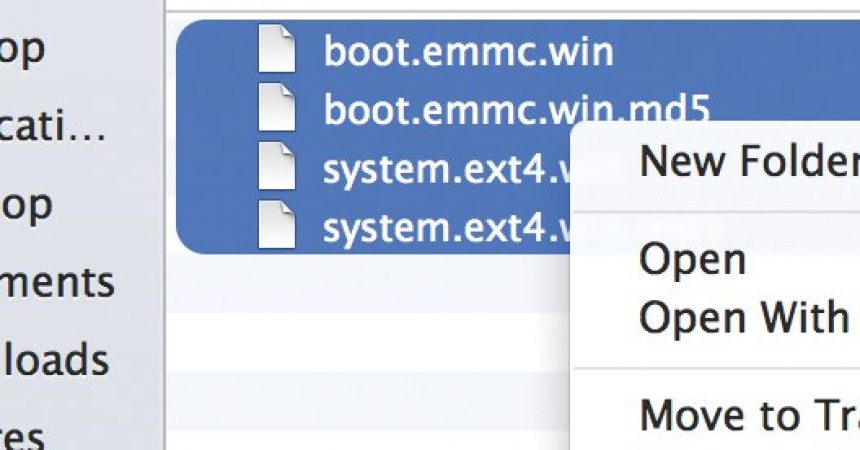

![How-To: Sony Xperia L යාවත්කාලීන කරන්න C2104 / C2105 ඇන්ඩ්රොයිඩ් 4.2.2 [15.3.A.0.26] නිල ෆර්ම් වෙයාර් How-To: Sony Xperia L යාවත්කාලීන කරන්න C2104 / C2105 ඇන්ඩ්රොයිඩ් 4.2.2 [15.3.A.0.26] නිල ෆර්ම් වෙයාර්](https://www.android1pro.com/wp-content/uploads/2013/11/a1-270x225.gif)



